리눅스 계열의 서버를 처음 설치하면.. 처음에는 root 계정 설정을 진행하지 않는다.
이유는... 우선 설치할 때에 세팅한 계정으로 접속하고, 이후에 root 계정을 설정...
따라서 root 계정에 대한 설정 방법을 알아보도록 하자.
우선 이전에 작업한 내용으로 SSH 접속을 진행한다.
이후.. root 계정에 대한 비밀번호부터 설정해주자.

sudo passwd root 명령어를 실행해준다.
자 이제부터는 명령어에대한 내용을 상세하게 알아보자.
| sudo | root 권한을 이용하여 명령어를 실행한다. |
| passwd | 비밀번호를 지정한다. |
| root | 계정. |
우선 이렇게 진행된다고 생각하면 편할듯 싶다.
위의 해당 내용은
기존 로그인 되어있는 계정의 비밀번호를 입력해라. 이후 root 의 비번을 입력해라.
이렇게 이해하면 될듯 싶다.
자 이제 새롭게 접속의 유저를 변경해보자.
접속 유저를 변경할 때에는 su 명령어를 사용한다.

su 명령어를 사용하여 root 로 접속을 진행해봤다.
이렇게 각 계정의 비밀번호를 알고 있다면 su를 사용하여 왔다 갔다 할 수 있다.
자.. 그럼 이제 기껏 만들어놓은 root 계정으로 SSH 접속을 진행해보자..

비밀번호를 올바르게 맞춰서 입력해도 접속이 되지 않는다...
root의 계정을 만들어줬다고만 해서 SSH 접속이 진행되는 것은 아니다.
자 그럼 다시 기존 계정으로 접속을 한 추가 설정을 해주자.

우선 etc/ssh 경로로 이동한다. 해당 경로에서 vi 편집기를 이용하여 sshd_config 파일을 편집해주어야 한다.
음.. 이번부터 좀 심도있어지지만.. 설명을 진행하겠다.
리눅스계열에서는 편집을 위한 명령어가 있다. 뭐.. 여러개 있지만 편집을 위해서 가장 많이 사용하는 vi 명령어에 대해서 간단히 설명하고 넘어가자
셀 상에서 vi 파일명 을 입력할 경우 문서를 편집할 수 있는 환경이 제공된다.
즉 뭔말이냐면..

vi sshd_config : sshd_config 파일을 수정할거니 편집할수있는 환경을 열어줘. 라는 뜻이다.
이렇게 명령어를 실행하면

이렇게 표기가 된다. 여기서 파란색은 주석이다.. 앞에 #이 붙어있음으로..
여기서 root의 원격 접속을 위해서 수정해야할 부분이 2개가 있다.
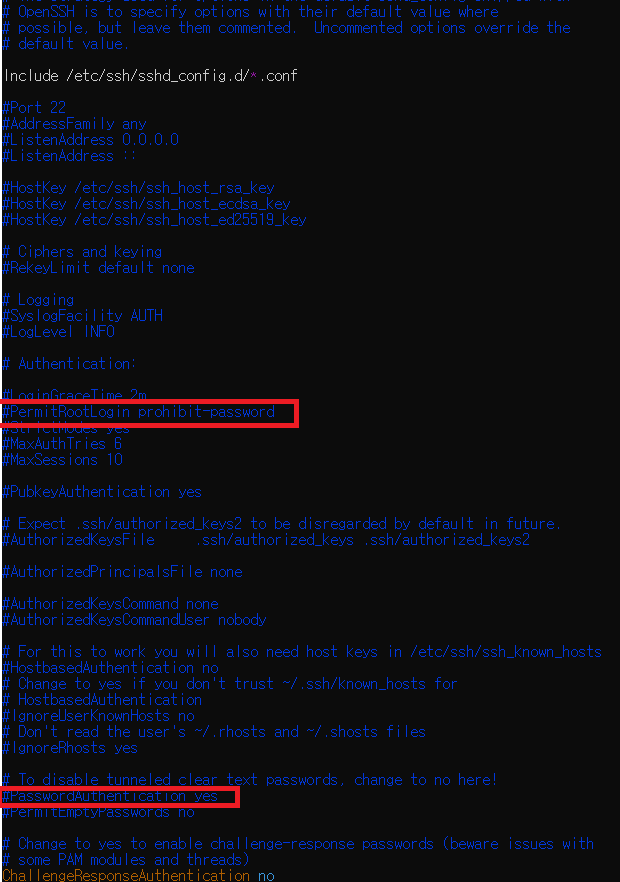
우선 #으로 주석처리 되어있는 부분을 해제한다. vi 편집기에 대해서는 자세히 나중에 정리를 하겠지만 우선적으로 필요한 내용만 먼저 설명하겠다.

우선 그냥 vi 편집기만 열었을때에 일반적인 편집을 하려고 하면 이렇게 경고가 발생한다.
때문에 입력모드로 전환해야한다. 입력 모드 전환은 명령 i 이다. 리눅스 계열의 자격증을 취득하지 않으면 그냥 i 만 알고 있으면 된다. vi 명령어에 대해서는 필자의 리눅스마스터 2급 게시판에 따로 있기 때문에 그부분을 참고하자.

이렇게 입력 모드가 변경된다. 이제 해당 모드에서 방향키로 이동해서 내용을 수정하자.
우선 위의 두 부분의 주석을 해제 하고..
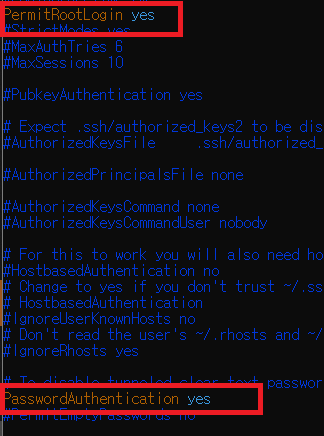
PermitRootLogin / PasswordAuthentication 을 둘다 yes 로 바꿔주고 저장한다.
참고로 저장은.. :w 이다. 그냥 write.. 그리고.. 모르는 사람이 있어서 작성해주는데...
입력모드에서 :w를 누르면 당연히... config 파일에 입력이 된다.. 따라서 입력 모드를 종료하고 명령모드로 진입하려면..
<ESC> 키를 2번 눌러줘야 함..
그리고 :w 를 누르면 저장이 되고..

이렇게 쓰기가 완료 되면 이제 vi 모드를 종료 한다. 종료는 :q 다..
ssh에 대한 config 파일을 변경 했으면.. 이제 ssh 서비스를 재시작 해야한다.
여기서 재시작은.. 서버 리부팅이 아님으로.. ssh만 재시작..
서비스 재시작 명령어는 service sshd restart
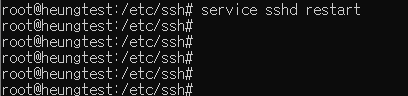
그렇게 오래 걸리진 않는다.. 우선 이제 새롭게 cmd 창을 오픈해서 이제 root계정으로 로그인이 되는지 확인해보자.
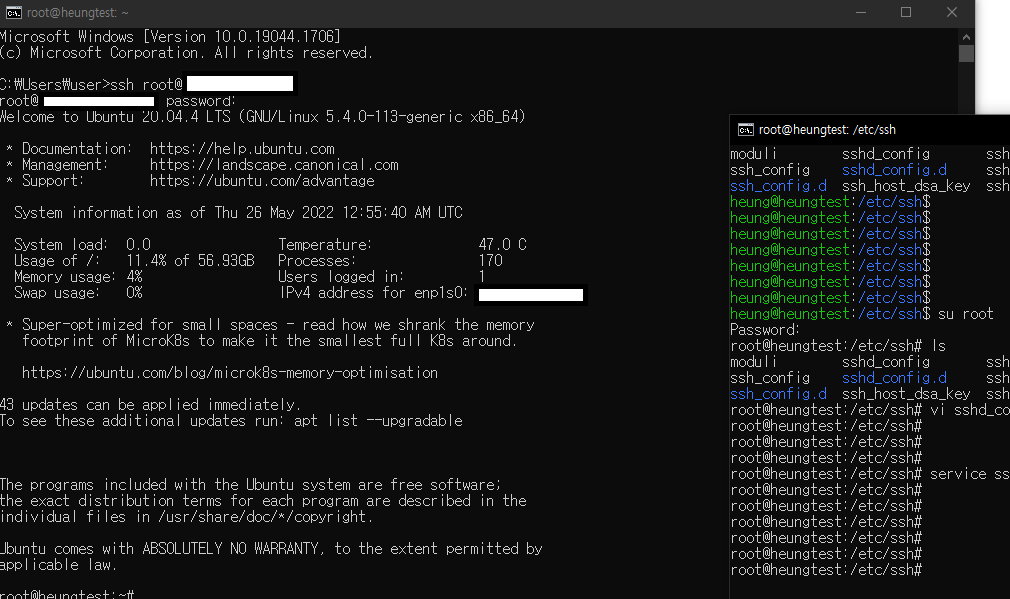
root 계정으로 정상적으로 로그인 된것을 확인할 수 있다.
다음에는 보안을 위해서 ssh의 연결 포트인 22번 포트를 변경해볼 예정이다.
'개발 & 서버 > Server' 카테고리의 다른 글
| Ubuntu Firewall(방화벽) 설정. (0) | 2022.05.26 |
|---|---|
| Session Timeout 시간 설정 및 변경 (0) | 2022.05.26 |
| Ubuntu SSH 접속 방법 (0) | 2022.05.25 |
| Ubutu Server 설치 (0) | 2022.05.25 |
| Ubuntu 부팅디스크 만들기 (0) | 2022.05.24 |